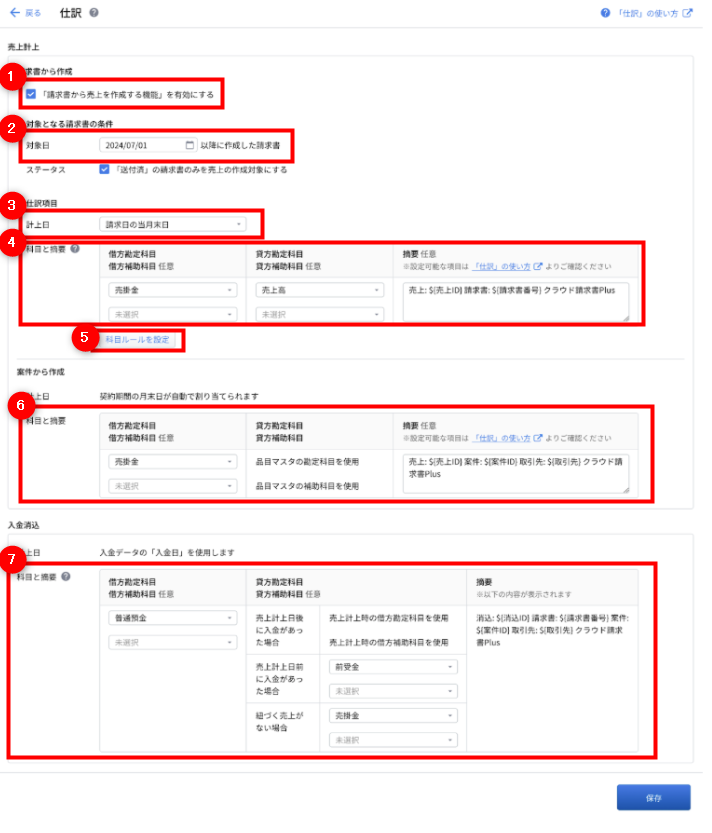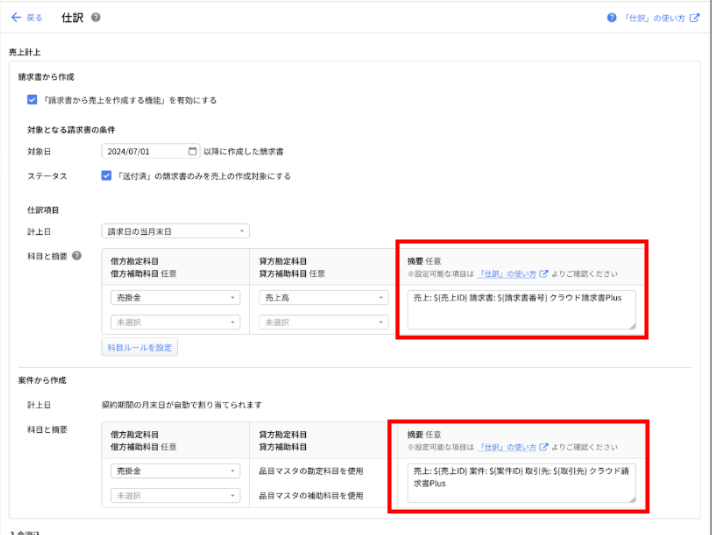概要
このガイドでは、「仕訳」画面の設定方法についてご説明します。
対象ページ
設定>仕訳
対象のお客さま
「仕訳」の「閲覧・編集」権限にチェックが入っているロールでご利用中のお客さま
目次
画面の説明
「仕訳」画面では、請求書から売上を作成するための設定や、売上仕訳と消込仕訳に使用する科目の設定ができます。
| 番号 | 項目名 | 項目の説明 |
|---|---|---|
| ① | 「請求書から売上を作成する機能」を有効にする | チェックを入れると、請求書から売上を作成できるようになります。また、以下の箇所にも影響があります。
|
| ② | 対象日 | プルダウンで日付を指定すると、指定した日付以降に作成した請求書から売上を作成できます。 |
| ③ | 計上日 | 請求書から作成される売上の売上計上日を指定できます。 プルダウンで「請求日の当月末日」「請求日の翌月末日」「請求書作成日」「請求日」「請求日の前月末日」「請求日の前々月末日」のいずれかを設定します。 |
| ④ | 請求書から作成 – 科目と摘要 | 請求書から作成した売上に紐づく売上仕訳の借方・貸方科目を選択できます。 作成される仕訳についてはこちらのガイドをご参照ください。 |
| ⑤ | 科目ルールを設定 | クリックすると、請求書から作成される売上仕訳に対して、品目ごとに勘定科目・補助科目を設定できます。 詳細はこちらのガイドをご参照ください。 |
| ⑥ | 案件から作成 – 科目と摘要 | 案件の「債権の勘定科目」と「債権の補助科目」に反映する科目を選択できます。 案件の「債権の勘定科目」と「債権の補助科目」は、案件から作成された売上の売上仕訳の借方科目に反映します。作成される仕訳についてはこちらのガイドをご参照ください。 |
| ⑦ | 入金消込 – 科目と摘要 | 消込仕訳の借方科目と、「売上計上日前に入金があった場合」と「紐づく売上がない場合」の貸方科目を選択できます。 作成される仕訳についてはこちらのガイドをご参照ください。 |
※売上を作成できる条件については、こちらのガイドをご参照ください。
「売上計上」の設定
「請求書から売上を作成する機能」の事前設定
- 「仕訳」画面を開き、「売上計上」の「請求書から作成」にある【「請求書から売上を作成する機能」を有効にする】のチェックボックスにチェックを入れます。
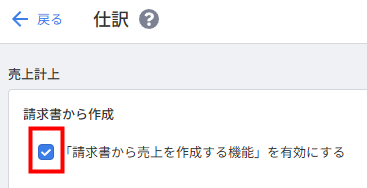
- 「対象となる請求書の条件」の「対象日」で日付を入力するか、カレンダーから日付を選択します
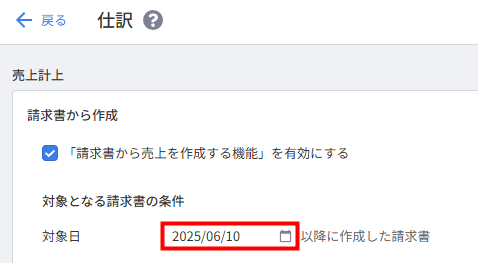
- 「仕訳項目」の「計上日」でデフォルトで表示する日付をプルダウンから選択します。
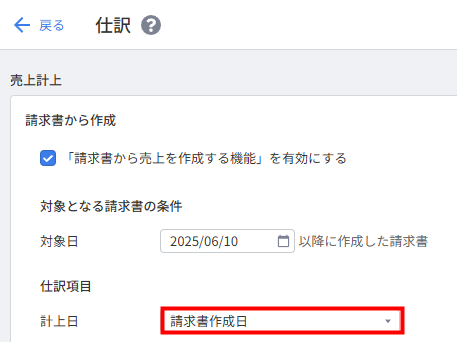
- 「仕訳項目」の「科目と摘要」で売上仕訳に使用する科目をプルダウンから選択します
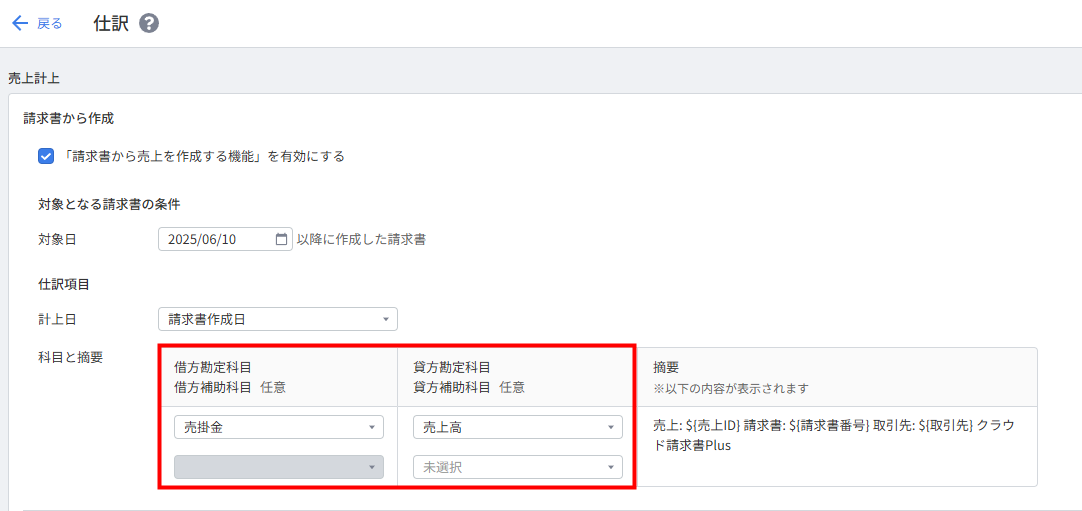
- 右下の「保存」をクリックします。
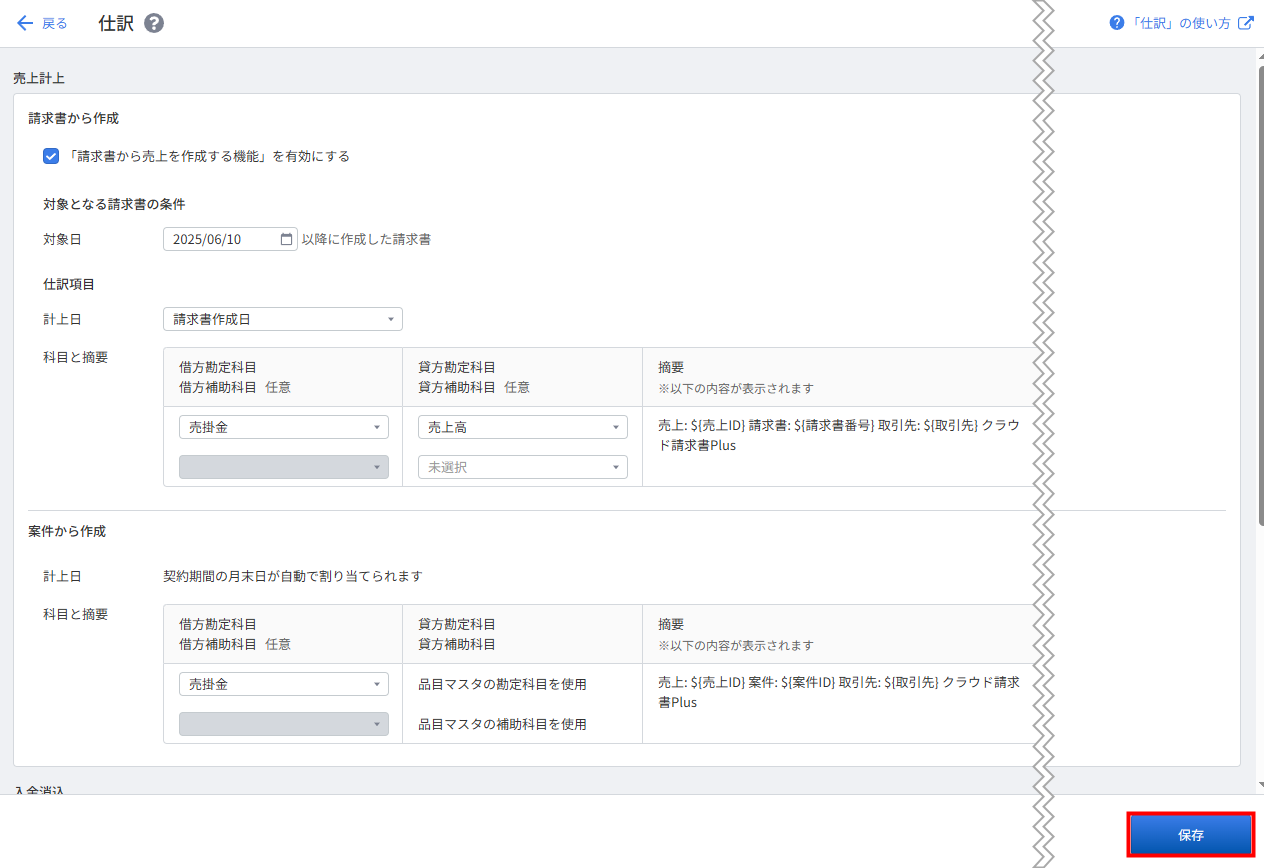
設定方法の詳細は、以下のガイドをご参照ください。
「科目ルール設定」画面の設定方法
案件から作成した売上の売上仕訳に使用する借方科目の設定
- 「仕訳」画面の「案件から作成」にある「科目と摘要」のプルダウンで科目を選択します。
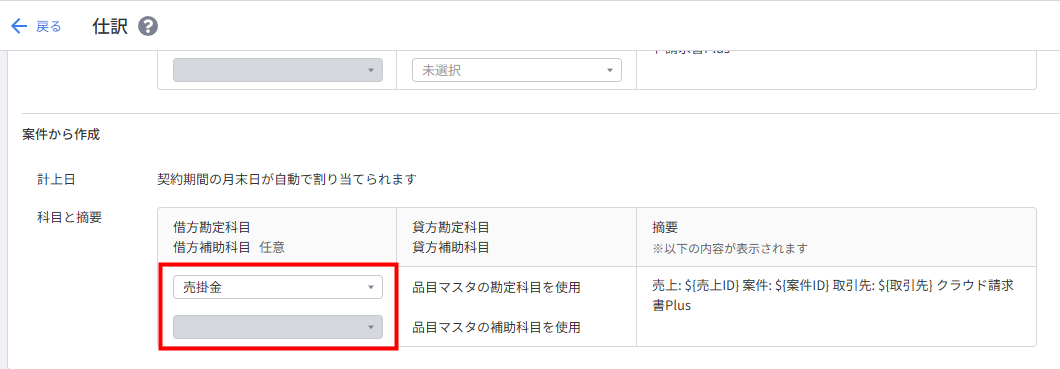
- 右下の「保存」をクリックします。
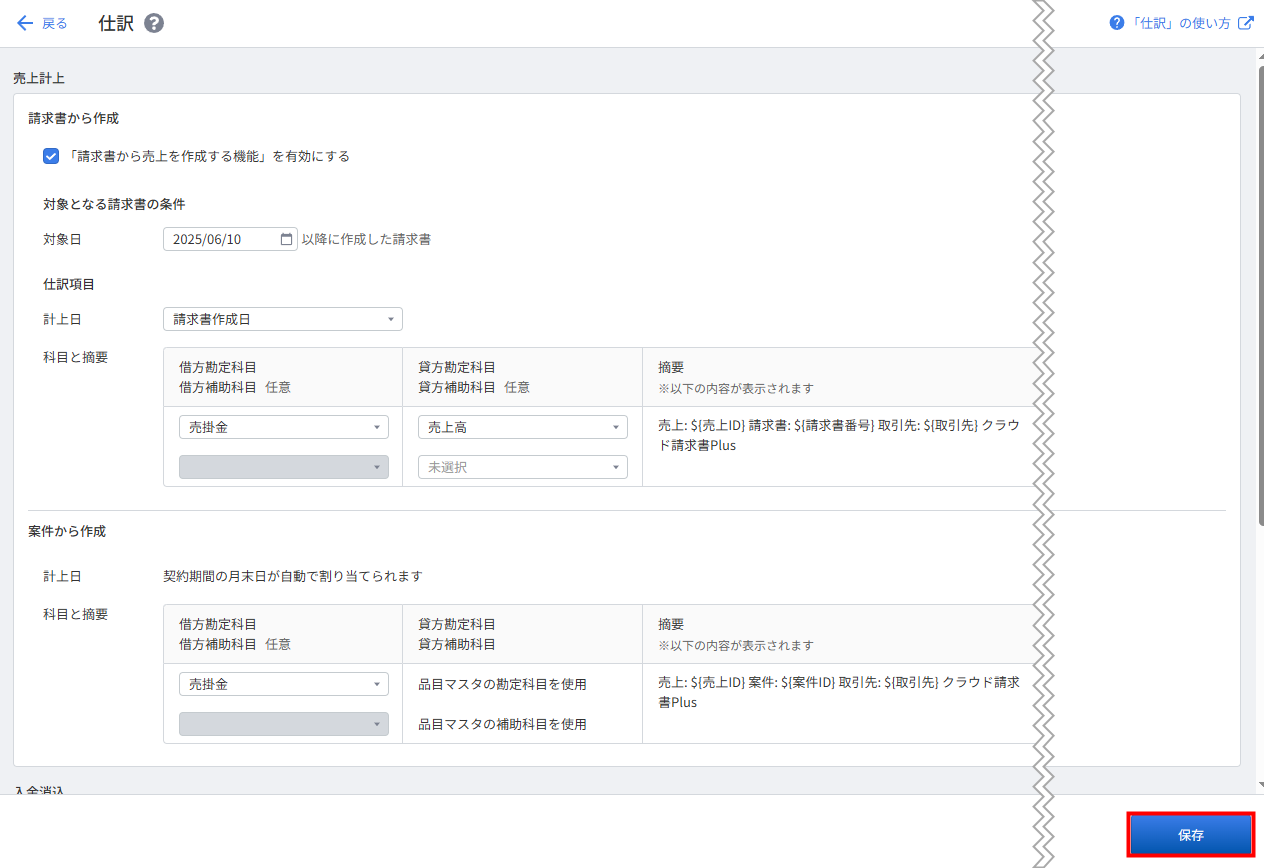
売上仕訳の摘要の設定
設定手順
設定可能な変数
「科目と摘要」の「摘要」では、変数を利用して売上仕訳の摘要を指定できます。
請求書から作成した売上仕訳の摘要に変数を利用する場合は、以下の表にある「変数」の内容をコピーし、「摘要」に貼り付けてください。
| 変数 | 変数の説明 |
|---|---|
| ${売上ID} | 売上IDが反映します。 |
| ${請求書番号} | 請求書番号が反映します。 |
| ${請求先} | 請求書の宛名が反映します。 |
| ${取引先} | 請求書の作成時に設定した請求先と紐づく取引先名が反映します。 |
| ${件名} | 請求書の件名が反映します。 |
| ${品目名} | 請求書の品目名が反映します。 |
| ${日付} | 請求書の品目の日付が反映します。 yyyy/MM/dd形式で表示されます。 |
| ${品目詳細} | 請求書の品目詳細がが反映します。 |
案件から作成した売上仕訳の摘要に変数を利用する場合は、以下の表にある「変数」の内容をコピーし、「摘要」に貼り付けてください。
| 変数 | 変数の説明 |
|---|---|
| ${売上ID} | 売上IDが反映します。 |
| ${案件ID} | 案件IDが反映します。 |
| ${請求先} | 案件の作成時に設定した請求先が反映します。 |
| ${取引先} | 案件の作成時に設定した取引先が反映します。 |
| ${品目名} | 案件の作成時に設定した品目名が反映します。 |
<ご注意>
- 仕訳の摘要に表示できる文字数は200字までです。200字を超える場合、201字以降は表示されません。
- 設定を変更した場合、作成済みの売上仕訳に変更内容は反映されません。
「入金消込」の設定
- 「仕訳」画面の「入金消込」にある「科目と摘要」のプルダウンで消込仕訳に使用する科目を選択します。
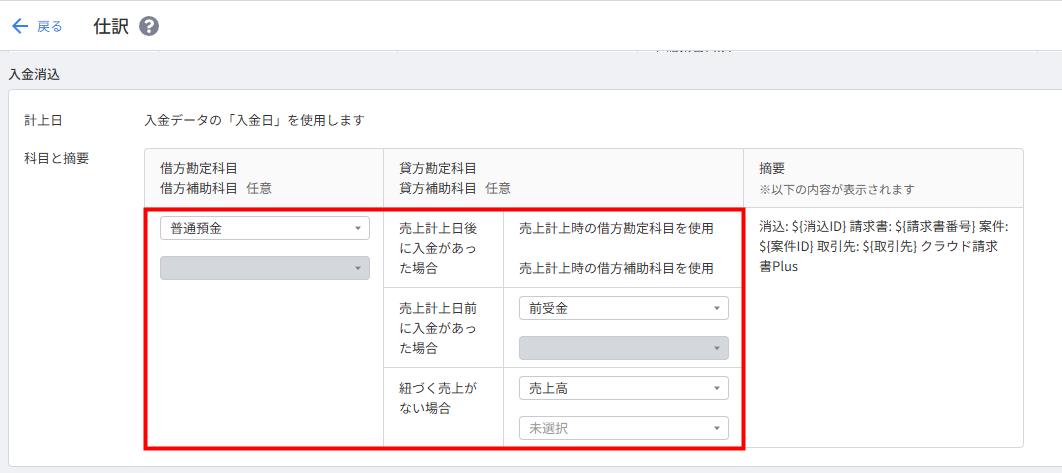
- 右下の「保存」をクリックします。
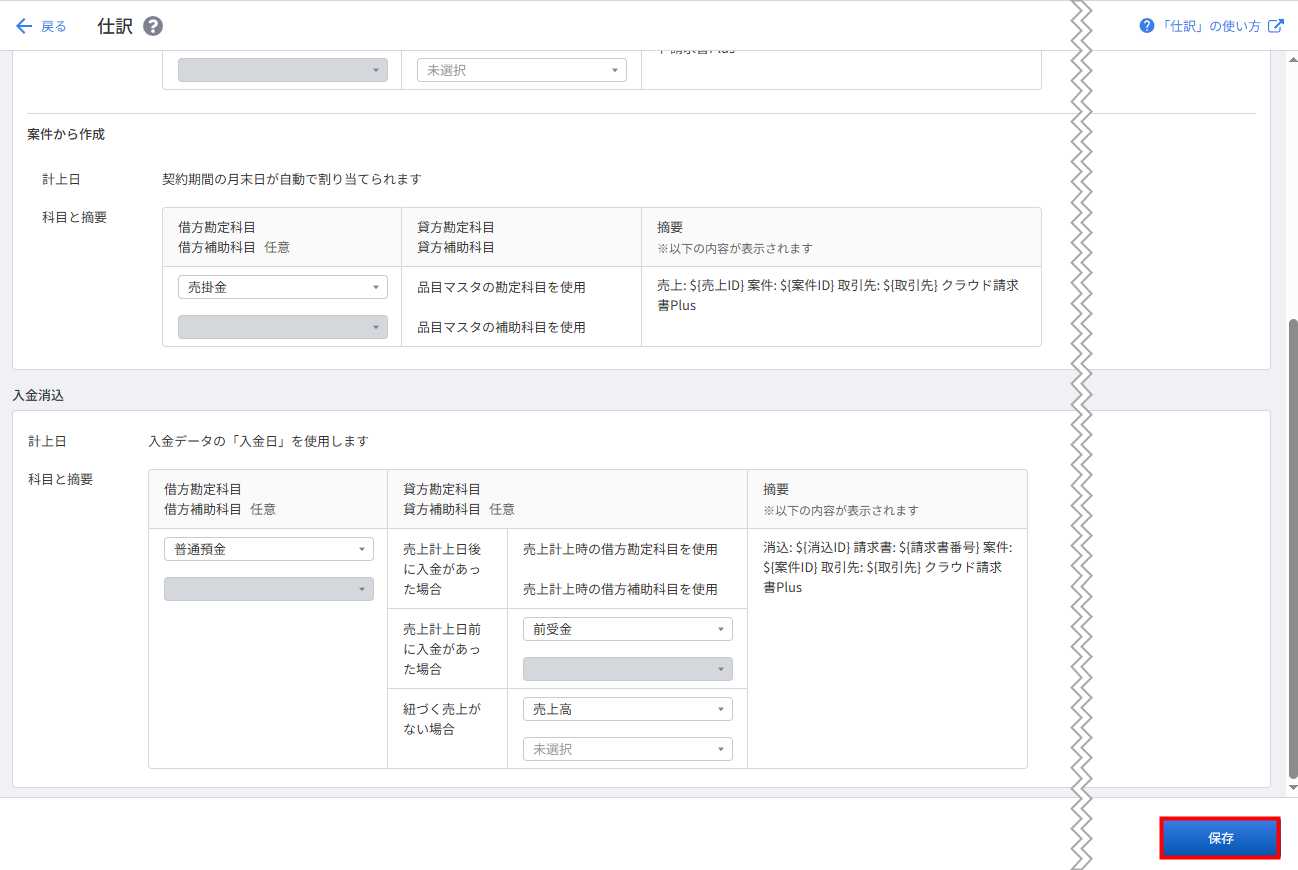
更新日:2025年09月26日
※本サポートサイトは、マネーフォワード クラウドの操作方法等の案内を目的としており、法律的またはその他アドバイスの提供を目的としたものではありません。当社は本サイトに記載している内容の正確性・妥当性の確保に努めておりますが、実際のご利用にあたっては、個別の事情を適宜専門家に相談するなど、ご自身の判断でご利用ください。
このページで、お客さまの疑問は解決しましたか?
評価をご入力いただき、ご協力ありがとうございました。
頂いた内容は、当サイトのコンテンツの内容改善のためにのみ使用いたします。

よく見られているガイド
- 「案件」画面で請求書を作成する方法請求書の作成
- 「レポート」画面の使い方債権管理
- 「消込」画面の操作方法消込業務